Jak přidat e-mail do iPadu
Co vědět
- iOS 15: Nastavení > Pošta > Účty > Přidat účet, vyberte účet, který chcete přidat. Přidejte účet podle pokynů na obrazovce.
- Starší než iOS 15: Nastavení > Hesla a účty > Přidat účet a poté se přihlaste k požadovanému účtu.
- Alternativní: Nastavení > Pošta > Účty > Přidat účet > jiný. Zadejte jméno, e-mailovou adresu a heslo.
Tento článek obsahuje pokyny pro přidání e-mailového účtu do vašeho iPadu. Tyto pokyny platí pro všechny dostupné verze iPadOS.
Jak nastavit e-mail na iPadu
iPad je dodáván s již nainstalovaným e-mailovým klientem, což usnadňuje přidávání e-mailu do zařízení. Místo toho, abyste si museli stahovat samostatnou aplikaci pro preferovaného poskytovatele e-mailu (Google, Yahoo atd.), můžete svůj e-mailový účet přidat do stávajícího poštovního klienta. Je to užitečné, pokud máte více e-mailových účtů.
-
V systému iOS 15 přejděte na Nastavení > Pošta > Účty.
Na starších verzích iOS možná budete muset přejít na Nastavení > Hesla a účty.

-
Klepněte Přidat účet.
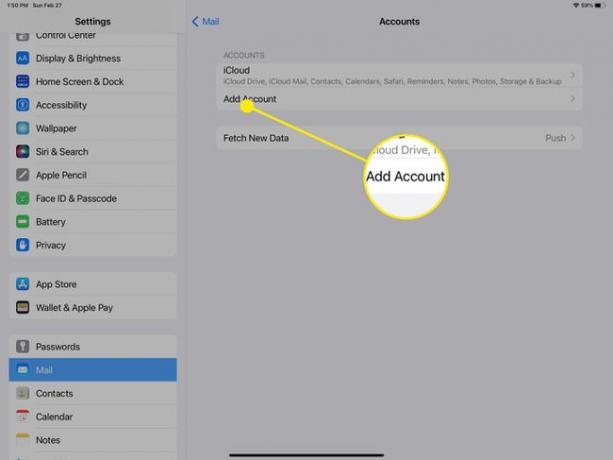
-
Vyberte poskytovatele e-mailu pro účet, který chcete použít.
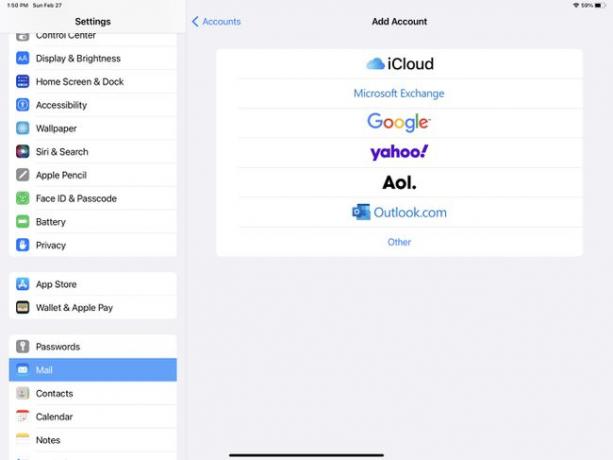
-
Přihlaste se ke svému účtu.
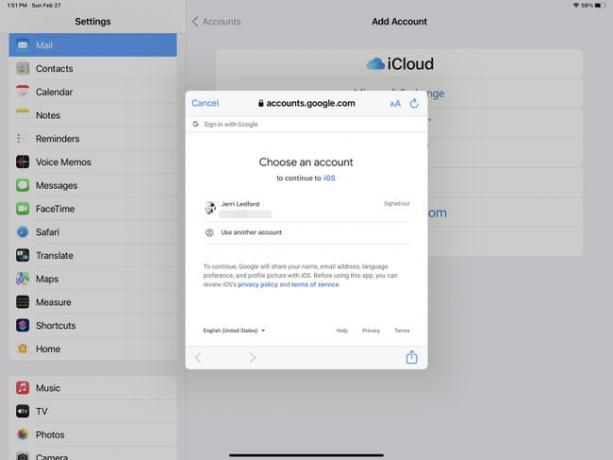
Pokud budete vyzváni, klepněte na další a počkejte, až Mail ověří váš účet.
Po připojení, pokud budete vyzváni, klepněte na Uložit pro uložení účtu. Jakmile to uděláte, budete všichni připojeni a vaše pošta nyní dorazí do vaší aplikace Mail.
Jak ručně nastavit e-mail na iPadu
Pokud v kroku 3 výše nevidíte svého poskytovatele účtu, můžete si vybrat jiný pro ruční nastavení účtu. Zde je návod, jak to udělat takto:
-
Jít do Nastavení > Pošta > Účty > Přidat účet > jiný.
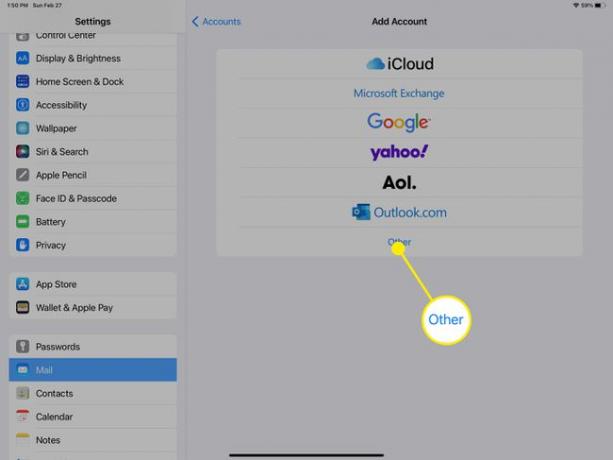
-
Vyplňte informace (jméno, e-mail, heslo a popis) ve formuláři, který se zobrazí, a poté klikněte další.
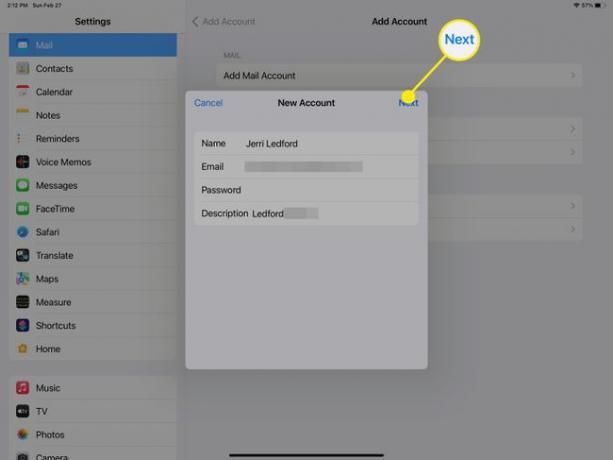
-
Mail se pokusí přihlásit k vašemu účtu a automaticky stáhnout nastavení vašeho účtu. Pokud je to úspěšné, můžete klepnout Hotovoa přidá váš účet.
Pokud Mail nemůže zjistit nastavení vašeho účtu, budete vyzváni k zadání nastavení IMAP nebo POP pro váš účet.
Zadejte požadované informace do dalšího formuláře a klepněte na další.
Pokud si nejste jisti, zda byste měli používat protokol IMAP nebo POP, kontaktujte svého poskytovatele poštovních služeb a získejte tyto informace. Měli by vám také poskytnout informace o příchozím a odchozím serveru potřebné k vyplnění tohoto formuláře.
-
Mail se pokusí připojit k vašemu účtu. Pokud bude úspěšný, budete vyzváni k dokončení nastavení. Klikněte Uložit, a máte hotovo.
Pokud se připojení nezdaří, budete je muset upravit a zkusit to znovu. Jakmile budou všechny informace správné, propojí váš účet s Mailem a vy můžete přijímat zprávy v aplikaci Mail.
FAQ
-
Jak mohu odeslat e-mail na iPad?
Odeslání e-mailu na iPadu je v podstatě stejné jako zasílání e-mailů na iPhone. V aplikaci Mail klepněte na Nová zpráva a napište svou zprávu.
-
Jak změním své e-mailové heslo na iPadu?
Nejjednodušší způsob, jak změnit heslo k e-mailu na iPadu, je přejít na web poskytovatele v Safari a změnit ho tam. Jakmile to uděláte, budete se muset vrátit Nastavení na iPadu a aktualizujte své e-mailové účty pomocí nového hesla.
